6 façons de corriger l’erreur 1009 de l’iPhone lors du téléchargement d’applications
Les utilisateurs d’iPhone téléchargent régulièrement des applications et des logiciels depuis iTunes. Les appareils iOS, y compris les propriétaires d’iPad, accèdent à iTunes pour une foule de raisons. Cependant, certains utilisateurs ont trouvé des erreurs (telles que l’erreur 1009 iphone ou le code d’erreur 1009) lors des téléchargements en essayant d’obtenir des applications du magasin.
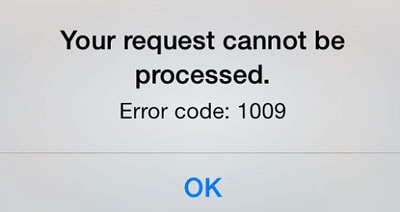
Il convient de noter que plusieurs erreurs peuvent survenir, mais Apple les reconnaît et envoie un message lors du blocage de l’accès. De nombreux codes d’erreur sont générés pour des problèmes spécifiques. Chaque fois que l’erreur 1009 iPhone apparaît, vous devez corriger l’erreur. La solution peut être simple, mais vous devez comprendre pourquoi cela se produit.
- Partie 1 : Qu’est-ce que l’erreur 1009 de l’iPhone
- Partie 2 : Correction de l’erreur 1009 de l’iPhone avec un outil tiers (simple et rapide)
- Partie 3 : Correction de l’erreur 1009 de l’iPhone en réparant rapidement iTunes
- Partie 4 : Correction de l’erreur 1009 de l’iPhone par les paramètres de proxy
- Partie 5 : Correction de l’erreur 1009 de l’iPhone avec le service VPN
- Partie 6 : Corriger le code d’erreur 1009 de l’iPhone/iPad en mettant à niveau le micrologiciel
- Partie 7 : Vérifier si les autres applications se téléchargent correctement
Partie 1 : Qu’est-ce que l’erreur 1009 de l’iPhone
Si votre iPhone ou iPad met en évidence le code d’erreur de message 1009, il est temps de vérifier s’il existe des moyens simples de résoudre le problème avant de visiter la station de service Apple ou l’assistance Apple en ligne.
Le code d’erreur 1009 se produit généralement si l’adresse IP est enregistrée par Apple en tant que destination non prise en charge par l’App Store ou si les paramètres de proxy par défaut ne s’appliquent pas à votre appareil iOS. Les paramètres par défaut de l’iPhone sont configurés pour fonctionner avec le pays d’achat. Les jailbreaks sont possibles lorsque des erreurs spécifiques peuvent être identifiées.
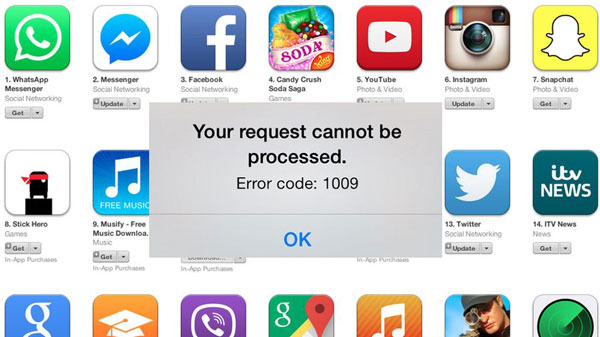
En d’autres termes, les détails de la carte de crédit et le compte iTunes doivent correspondre en termes de pays d’origine. Toute modification doit être notifiée en annulant l’autorisation du compte iTunes précédent, puis en réautorisant iTunes avec les derniers détails. Les gens regardent à peine ces détails lors de leurs déplacements, puis le code d’erreur iPad/iPhone 1009 se produit.
L’erreur 1009 iPhone (identique à iPad/iPod) peut être résolue, et parfois assez facilement. Il faut comprendre que d’autres raisons pourraient empêcher les téléchargements d’applications, puis produire l’erreur. En conséquence, il existe plus d’une solution pour se débarrasser de l’erreur 1009.
Partie 2 : Correction de l’erreur 1009 de l’iPhone avec un outil tiers
Il peut y avoir plusieurs raisons pour lesquelles votre iPhone rencontre l’erreur 1009. Mais généralement, l’erreur 1009 s’est produite en raison des problèmes du système iOS sur votre appareil. Vous devez donc réparer les problèmes de votre système iOS pour corriger l’erreur 1009 de l’iPhone. Mais comment faire ? Ne vous inquiétez pas, ici je peux vous montrer un outil puissant, DrFoneTool — Réparation pour le faire passer. Ce logiciel est développé pour résoudre divers problèmes du système iOS, les erreurs iTunes et les erreurs iPhone. Avec DrFoneTool, vous pouvez facilement résoudre ces problèmes en moins de 10 minutes. Plus important encore, cela n’endommagera pas vos données. Lisons l’encadré ci-dessous pour obtenir les détails.

DrFoneTool — Réparation
Un clic pour corriger l’erreur 1009 de l’iPhone
- Processus simple, sans tracas.
- Correction de divers problèmes du système iOS tels que l’impossibilité de télécharger des applications, le blocage en mode de récupération, le logo Apple blanc, l’écran noir, la boucle au démarrage, etc.
- Corrigez diverses erreurs iTunes et iPhone, telles que l’erreur 1009, erreur 4005, erreur 14, erreur 21, erreur 3194, erreur 3014 et plus.
- Prend en charge tous les modèles d’iPhone, iPad et iPod touch.
- Entièrement compatible avec Windows 10 ou Mac 10.13, iOS 13.
Étapes pour corriger l’erreur iTunes 1009 avec DrFoneTool
Étape 1 : Sélectionnez la fonction ‘Réparation du système’
Installez DrFoneTool et connectez votre appareil à l’ordinateur. Sélectionnez ‘Réparation du système’ dans la liste des outils.

Étape 2 : Démarrer le processus
Cliquez sur ‘Standrad Mode’ ou ‘Advanced Mode’ pour poursuivre le processus de réparation.

Étape 3 : Télécharger le firmware
Pour corriger l’erreur 1009, DrFoneTool téléchargera le firmware de votre appareil. Il vous suffit de cliquer sur ‘Démarrer’ pour lancer le téléchargement du firmware.

Étape 4 : Correction d’une erreur 1009
Une fois le processus de téléchargement terminé, DrFoneTool réparera automatiquement votre système iOS afin de corriger l’erreur 1009 sur votre iPhone.

Étape 5 : Réparation réussie
Après quelques minutes, le programme vous informera que l’erreur a été corrigée. Donc, ici, vous venez de terminer tout le processus de réparation.

Partie 3 : Correction de l’erreur 1009 de l’iPhone en réparant rapidement iTunes
En fait, l’erreur iPhone 1009 se produit pour les raisons de deux aspects : iPhone et iTunes. Pourquoi? l’erreur 1009 apparaît dans toutes les circonstances lorsque vous connectez votre iPhone à iTunes. Si vous avez confirmé qu’il n’y a rien de mal avec votre iPhone mais que l’erreur 1009 persiste, il est temps de diagnostiquer et de réparer votre iTunes.

DrFoneTool – Réparation iTunes
Meilleur outil pour corriger l’erreur 1009 de l’iPhone causée par les exceptions d’iTunes
- Corrige toutes les erreurs iTunes/iPhone telles que l’erreur 1009, l’erreur 4013, l’erreur 3194, etc.
- Résout tous les problèmes qui entravent la connexion ou la synchronisation de l’iPhone avec iTunes.
- N’affecte pas les données originales de l’iPhone ou d’iTunes lors de la correction de l’erreur 1009.
- Diagnostique et corrige les problèmes d’iTunes en quelques minutes.
Suivez ces instructions pour corriger l’erreur 1009 de l’iPhone causée par les exceptions d’iTunes :
- Téléchargez l’outil de diagnostic iTunes, installez-le et démarrez-le pour ouvrir l’interface suivante.

- Cliquez sur ‘Réparation du système’ parmi toutes les fonctionnalités. Dans la nouvelle fenêtre, sélectionnez ‘Réparation iTunes’ et connectez votre iPhone à votre ordinateur. Maintenant, vous pouvez voir 3 options.

- Résoudre les problèmes de connexion iTunes : Parmi les 3 options, la première chose à faire est de cliquer sur ‘Réparer les problèmes de connexion iTunes’ pour diagnostiquer s’il y a des échecs de connexion qui ont causé l’erreur 1009.
- Résoudre les problèmes de synchronisation iTunes : Ensuite, nous devons cliquer sur ‘Réparer les erreurs de synchronisation iTunes’ pour vérifier si les problèmes de synchronisation ont entraîné l’erreur 1009. S’il y a de tels problèmes, corrigez-les directement.
- Corrigez les erreurs iTunes : Cliquez sur ‘Réparer les erreurs iTunes’ pour vérifier que tous les composants de base d’iTunes fonctionnent correctement.
- Corrigez les erreurs iTunes en mode avancé : Si l’erreur 1009 apparaît toujours, il se peut qu’il y ait un problème avec certains composants avancés d’iTunes. Dans ce cas, cliquez sur ‘Réparation avancée’ pour corriger l’erreur 1009 en mode avancé.

Partie 4 : Correction de l’erreur 1009 de l’iPhone par les paramètres de proxy
Les erreurs de base dans les téléphones iOS sont liées à des paramètres de proxy incorrects. Ils peuvent causer des problèmes lorsque vous essayez certaines fonctions telles que le téléchargement d’applications à partir d’iTunes. Les appareils iOS récents ont des paramètres de proxy automatique qui peuvent synchroniser un appareil sans paramètres manuels avec iTunes. Les paramètres peuvent cependant être réinitialisés pour se débarrasser du code d’erreur 1009 de la manière suivante :
1. Accédez au menu principal de votre iPhone ou iPad.

2. Sélectionnez et cliquez sur Paramètres.
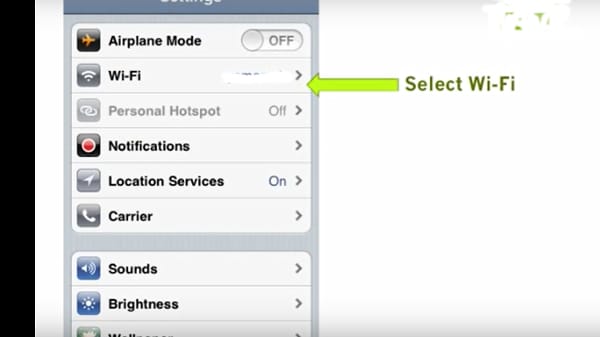
3. Sélectionnez Wi-Fi et cliquez pour arriver au menu suivant.
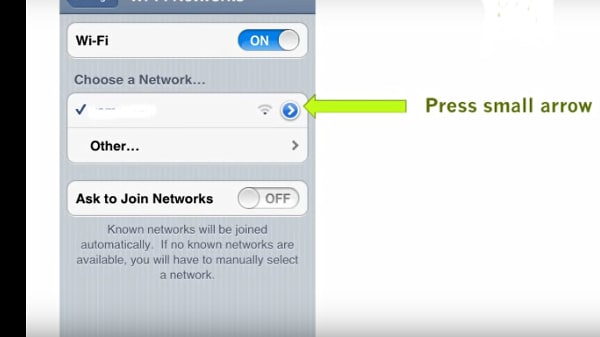
4. Choisissez le réseau actif et cliquez sur la petite flèche.
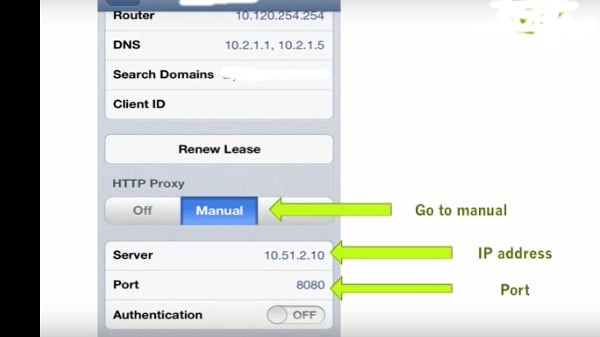
5. Vous pouvez maintenant voir les paramètres du proxy HTTP.
6. Si les paramètres de proxy doivent être configurés manuellement, passez à Manuel.
7. Tapez l’adresse IP du serveur et les détails du port comme indiqué par le fournisseur.
8. Si un mot de passe de serveur proxy est requis, activez-le. Entrez le nom d’utilisateur et le mot de passe souhaités pour l’activation.
9. Vérifiez si l’erreur 1009 iPhone est résolue. Dans le cas de l’iPad, vérifiez si le code d’erreur 1009 iPad a été résolu.
Partie 5 : Correction de l’erreur 1009 de l’iPhone avec le service VPN
Lorsqu’une erreur de proxy empêche le téléchargement, vous pouvez également essayer d’accéder à iTunes à l’aide d’un service VPN.
1. Accédez à n’importe quel service VPN gratuit ou payant. Juste Google pour VPN dans la barre de recherche, et vous trouverez une multitude d’options gratuites et payantes. Si vous envisagez d’essayer une option gratuite, les options payantes proposées par des fournisseurs fiables fonctionnent très bien. Choisissez une option payante que vous pouvez également utiliser avec d’autres services. Les gens utilisent souvent des proxys pour accéder à du contenu spécifique à un pays lorsqu’ils voyagent pour affaires ou pour le plaisir.
2. Assurez-vous de définir le proxy sur l’endroit où vous vous trouvez. Par exemple, si vous êtes actuellement basé au Royaume-Uni, définissez les paramètres de proxy pour qu’ils correspondent au Royaume-Uni.
3. Une méthode sûre consiste à télécharger l’application VPN sur le compte iTunes, puis à suivre des instructions simples pour l’installer. L’application se synchronise ensuite avec iTunes. Les fournisseurs de services VPN proposent des listes de proxys parmi lesquels vous pouvez choisir pris en charge par des serveurs situés dans des pays spécifiques.
4. Il faut noter que les procurations gratuites durent souvent très peu de temps. Continuez à essayer quelques procurations jusqu’à ce que vous réussissiez. La seule autre solution est d’essayer une option payante. Dans ce cas, vous pouvez choisir de communiquer avec le fournisseur de services VPN pour configurer l’App Store pour vous.
Pour configurer le service VPN sur votre iPhone, procédez comme suit.
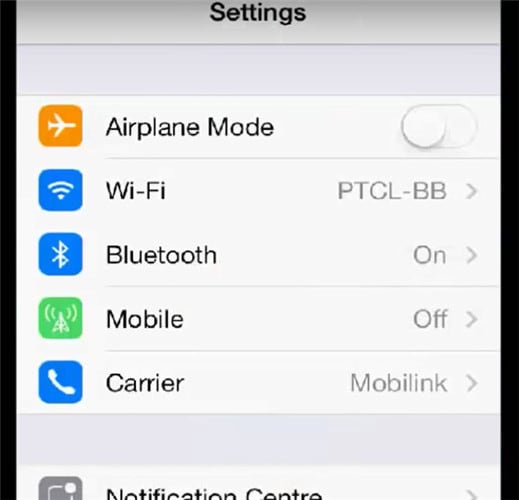
1. Cliquez sur Paramètres.
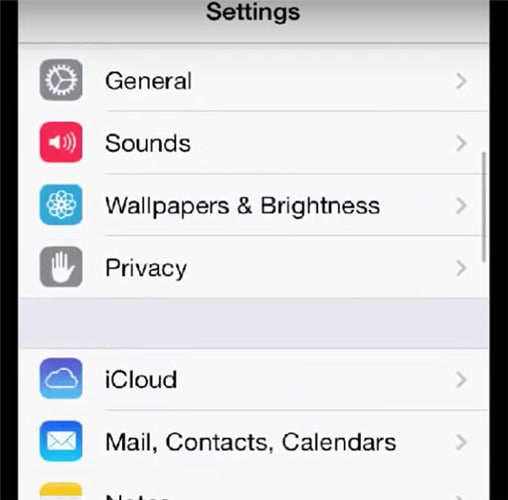
2. Cliquez ensuite sur Général.
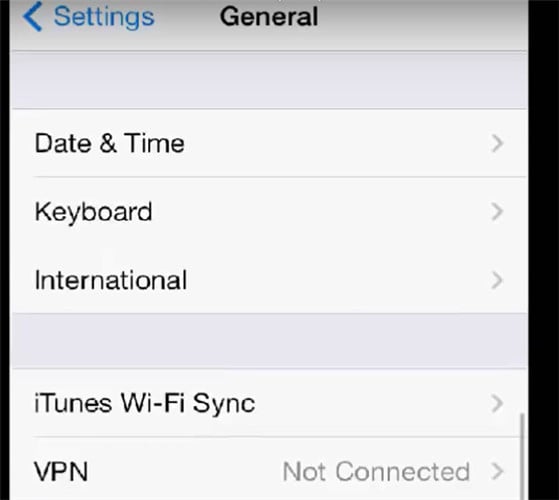
3. L’option VPN est maintenant disponible.
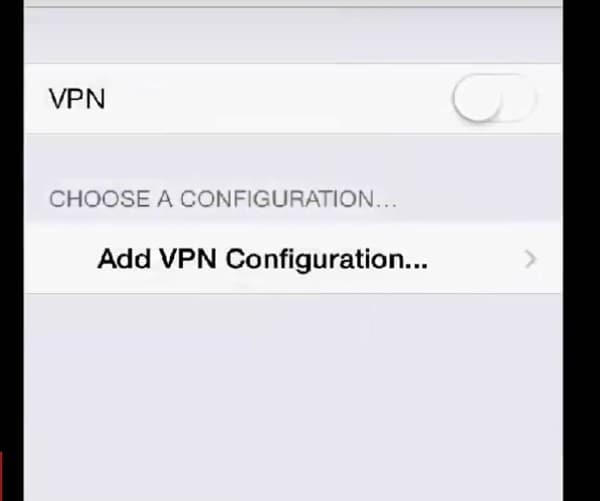
4. Choisissez la configuration souhaitée et ajoutez-la.
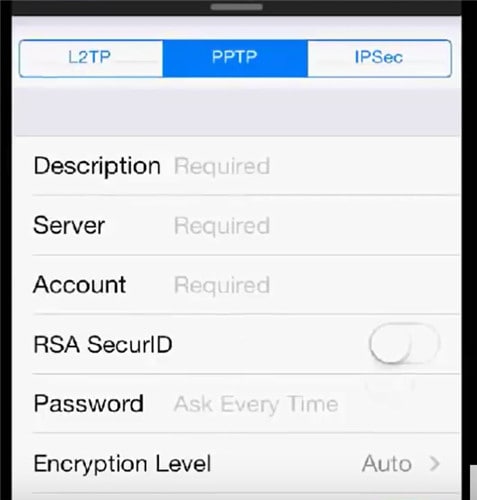
5. Sous l’option Ajouter une configuration, remplissez les détails pour la description, le serveur, le compte et le mot de passe.
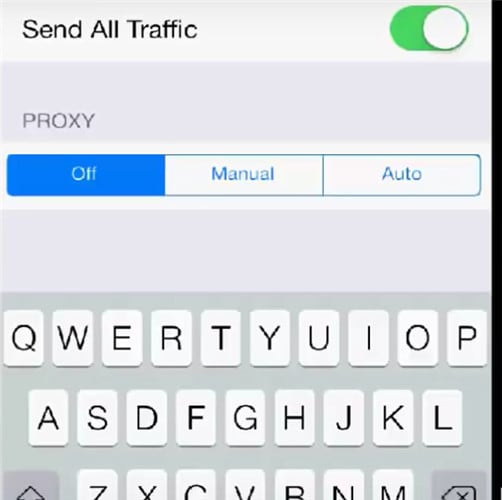
6. Cochez Proxy désactivé.
Le service VPN doit maintenant fonctionner sur votre iPhone.
Partie 6 : Corriger le code d’erreur 1009 de l’iPhone/iPad en mettant à niveau le micrologiciel
1. Par exemple, la mise à niveau du micrologiciel de l’iPhone vers la version 2.0 peut ne fonctionner que dans le pays où le logiciel d’origine a été installé. Puisqu’il a été installé à l’origine dans un pays spécifique, les téléchargements et les mises à jour doivent également avoir lieu dans le même pays.
2. En outre, Apple précise que la mise à jour du micrologiciel n’est peut-être pas disponible dans tous les pays. Par exemple, l’iPhone peut être configuré sur iTunes aux États-Unis, mais ne pas être en mesure d’accéder à iTunes à partir d’un pays où le magasin n’a pas établi d’activité.
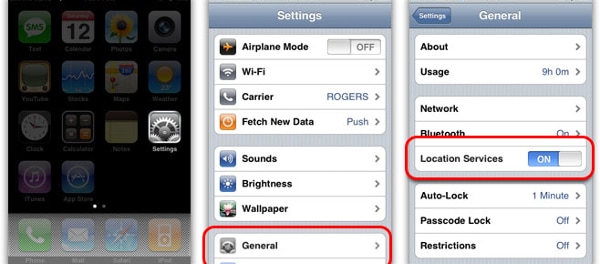
3. Si vous essayez de télécharger la version 2.0 du logiciel en tant que mise à jour sur votre iPhone ou iPad, configurez les paramètres en fonction de l’emplacement où vous vous trouvez.
4. Modifiez les paramètres proxy ou utilisez un service VPN pour correspondre au pays d’origine mentionné au moment de l’installation du logiciel.
5. Si le pays dans lequel vous vous trouvez actuellement est couvert par iTunes, configurez les paramètres de proxy pour qu’ils correspondent à votre emplacement. Cette solution peut être utile lors du téléchargement des mises à jour essentielles du micrologiciel.
Partie 7 : Vérifier si les autres applications se téléchargent correctement
La dernière méthode consiste à utiliser le code d’erreur 1009 de l’iPad survenant uniquement avec des applications spécifiques non liées aux téléchargements de micrologiciels ou de logiciels Apple.
1. Vérifiez si vous pouvez télécharger une application similaire à partir d’iTunes.
2. Si vous le pouvez, les erreurs de configuration peuvent être corrigées par le développeur de l’application.
3. Contactez simplement le développeur par e-mail ou tout autre canal de communication spécifié et demandez des conseils spécifiques basés sur votre expérience réelle. Envoyez les détails de la façon dont vous avez essayé de télécharger et le message exact.
4. Selon toute probabilité, une solution prête sera disponible et vous sera expédiée au plus tôt.
L’erreur 1009 iPhone est une erreur courante liée à la compatibilité logicielle. Cela n’a rien à voir avec les configurations matérielles. La solution mentionnée ci-dessus devrait fonctionner pour rétablir la connexion à iTunes. La prochaine fois que vous recevrez un message, ‘Impossible de traiter la demande, code d’erreur 1009 iPad’, la solution pourrait être ici.
Derniers articles

